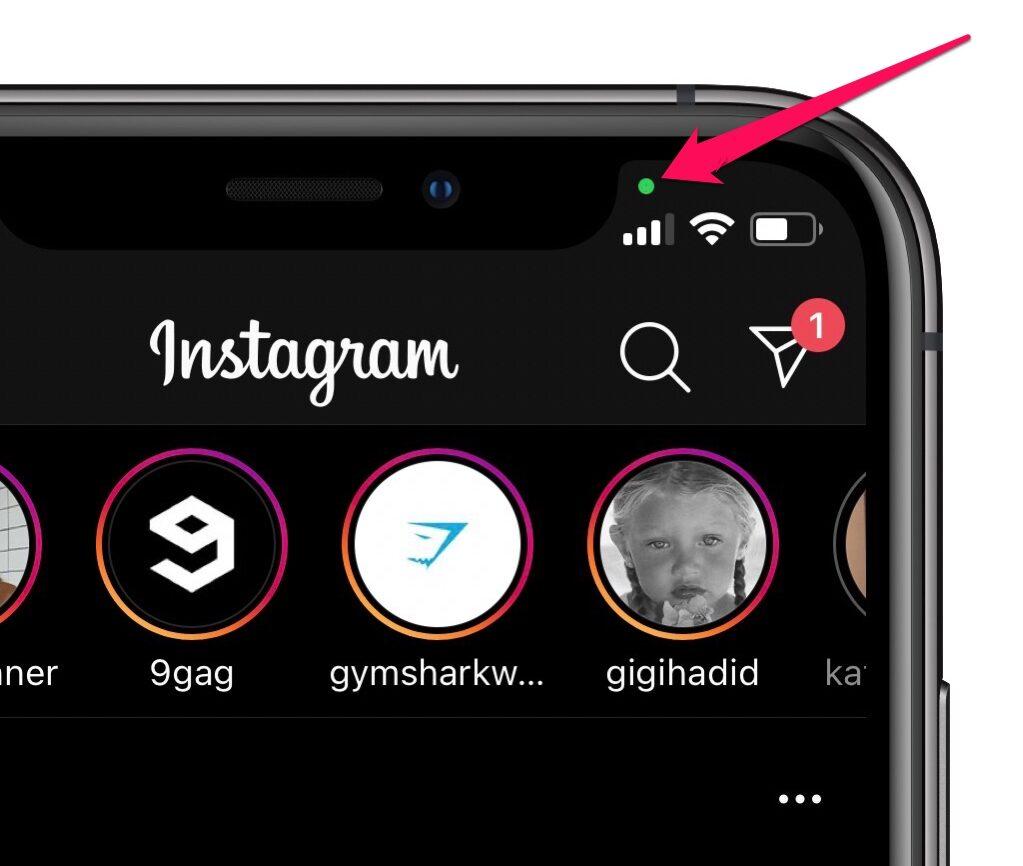¿Te has preguntado alguna vez si te están espiando las aplicaciones que utilizan la cámara o el micrófono de tu iPhone o iPad? Seguramente no eres el único, pero ahora puedes comprobarlo por ti mismo con bastante facilidad si tu dispositivo está ejecutando una versión moderna de iOS o iPadOS.
Apple se centra en gran medida en la privacidad hoy en día, y una de las nuevas características de privacidad más interesantes es el indicador de grabación. Es posible que ya lo hayas notado si has estado utilizando una versión moderna de iOS o ipadOS; esencialmente, habrás visto aparecer puntos verdes, rojos o amarillos sobre el icono de la señal del móvil en la esquina superior derecha (o izquierda) de la pantalla, sin tener ni idea de lo que significa. Estos son los indicadores de grabación en iOS y iPadOS y son bastante útiles.
Los indicadores de grabación se pueden utilizar para comprobar si la cámara o el micrófono están siendo utilizados activamente por su dispositivo, y aquí vamos a discutir cómo se puede saber si una aplicación de iPhone o iPad está escuchando con el micrófono, o mirando con la cámara.
¿Qué indica el punto verde en la barra de estado del iPhone / iPad? Acceso a la cámara Si ves un punto verde mientras estás usando activamente una aplicación en tu iPhone o iPad, significa que la aplicación está usando la cámara del dispositivo.
Por ejemplo, notarás este indicador cuando inicies la cámara integrada dentro de aplicaciones populares como Instagram o Snapchat. No, ni siquiera necesitas hacer una foto o grabar un vídeo para que aparezca este punto verde. Siempre que la aplicación tenga acceso al visor, se mostrará el indicador de grabación.
Ten cuidado con las aplicaciones que acceden a tu cámara mientras estás navegando por el menú o haciendo otra cosa no relacionada. Considera esto como una bandera roja y desactiva el acceso a la cámara de la aplicación. Para eliminar los permisos de la cámara de una aplicación, sólo tienes que ir a Ajustes, desplazarte hacia abajo y pulsar sobre la aplicación para ver los ajustes de privacidad y notificaciones específicos de la misma. Aquí, podrás utilizar la palanca para bloquear el acceso a la cámara.
Si notas este indicador mientras estás en la pantalla de inicio o navegando por el menú, cierra las aplicaciones que se ejecutan en segundo plano una por una para ver qué aplicación está utilizando activamente tu cámara. A continuación, si la aplicación que encuentras está accediendo inesperadamente a la cámara, considera bloquear el acceso a la cámara para la aplicación, ya que no hay ninguna razón para que acceda a tu cámara después de salir, a menos que estés en una videollamada a través de la aplicación.
¿Qué indica el punto amarillo en la barra de estado del iPhone / iPad? Si ves un punto amarillo sobre el icono de la señal del móvil mientras estás utilizando activamente una aplicación en tu iPhone, significa que la aplicación está utilizando el micrófono del dispositivo.
Verás que esto aparece cuando estés en medio de una llamada telefónica, un chat de voz en una aplicación o mientras grabas audio en general. Independientemente de si utilizas aplicaciones propias de Apple o de terceros, el indicador amarillo te ayudará a identificar si se está grabando audio externo utilizando el micrófono de tu iPhone.
Es posible que quieras tener cuidado con las aplicaciones que están accediendo a tu micrófono incluso después de salir de la aplicación, a menos que estés en una llamada de voz dentro de la aplicación, o utilizando una función de voz con esa aplicación, como un chat o una funcionalidad de grabación de audio. Tómalo como una posible señal de alarma e investiga más a fondo, o incluso desactiva el acceso al micrófono de esa aplicación. Eliminar los permisos del micrófono de una aplicación es similar a negar el acceso a la cámara. Sólo tienes que ir a Ajustes, desplazarte hacia abajo y tocar la aplicación para ver los ajustes de privacidad y notificación específicos de la aplicación. Aquí podrás utilizar la palanca para bloquear el acceso al micrófono.
¿Ves este indicador mientras estás en la pantalla de inicio o navegando por el menú? Asegúrate de que no estás en una llamada de voz o utilizando una función de audio como una grabadora de audio o un afinador de instrumentos musicales, y fuerza el cierre de las aplicaciones que se ejecutan en segundo plano una por una hasta que el indicador desaparezca para encontrar qué aplicación está utilizando activamente tu micrófono. El siguiente paso es desactivar el acceso al micrófono de la aplicación, ya que no hay razón para que siga utilizando tu micrófono después de salir, a menos que estés en una llamada de voz a través de la aplicación.
¿Qué pasa con el indicador de punto rojo? Grabación de la pantalla Y si ves un indicador de punto rojo, significa que la pantalla del dispositivo está siendo grabada, lo que normalmente sólo deberías ver si has habilitado la grabación de pantalla, o si una aplicación que estás utilizando está usando específicamente esa funcionalidad (como compartir la pantalla en Zoom, por ejemplo).
Aunque nos estábamos centrando principalmente en los iPhones con iOS 14 o posterior, también puedes aprovechar los nuevos indicadores de grabación en tu iPad, siempre que ejecute iPadOS 14 o posterior. Utiliza esta función de privacidad a tu favor y desinstala las aplicaciones que creas que te están espiando.
Aparte de esto, hay otras características de privacidad que iOS 14 pone sobre la mesa. Algunas de las más destacadas son la posibilidad de bloquear el seguimiento de aplicaciones, el uso de direcciones privadas para redes Wi-Fi e incluso un nuevo ajuste de localización precisa para salvaguardar tu privacidad.
Esperamos que hayas podido averiguar fácilmente si una aplicación te está escuchando o vigilando con los prácticos indicadores de grabación de tu dispositivo. ¿Qué opinas de esta función de privacidad para el iPhone y el iPad? ¿Hay alguna aplicación que accede inesperadamente a la cámara o al micrófono? Comparte tus ideas, opiniones y experiencias en los comentarios.
Relacionado